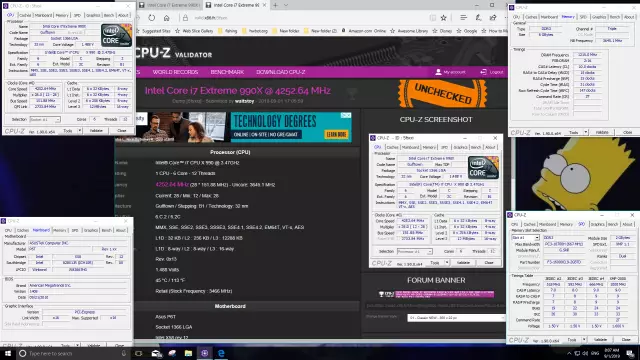Quá trình ép xung tần số bộ nhớ phụ thuộc trực tiếp vào quá trình ép xung của bộ xử lý máy tính. Trước khi ép xung, bạn cần nghiên cứu hướng dẫn xuất xưởng của bo mạch chủ, vì tất cả các chức năng trong BIOS đều được viết bằng tiếng Anh. Theo quy luật, việc tăng tần suất bộ nhớ không mang lại kết quả hữu hình. Sự gia tăng hiệu suất máy tính sẽ không vượt quá 10 phần trăm, nhưng kinh nghiệm thu được chắc chắn sẽ mang lại rất nhiều lợi ích từ hoạt động này.
Cần thiết
Máy tính có HĐH Windows
Hướng dẫn
Bước 1
Bắt đầu quá trình ép xung bằng cách cập nhật BIOS của bo mạch chủ (nếu phiên bản mới nhất có sẵn hoặc không có sẵn từ nhà sản xuất hoặc vì lý do khác mà việc cập nhật không khả thi, bạn bỏ qua bước này), vì các phiên bản mới thường bổ sung nhiều cài đặt khác nhau và chúng có thể có ích. Để làm điều này, hãy sử dụng đĩa CD đi kèm với bo mạch chủ của bạn. Nó chứa một chương trình có tên chứa từ Cập nhật. Cài đặt nó, kết nối máy tính của bạn với Internet. Chạy chương trình. Về cơ bản, nó là Russified và việc tìm kiếm các bản cập nhật phần sụn BIOS là tự động. Sau khi cài đặt, máy tính sẽ tự động khởi động lại.
Bước 2
Bây giờ bạn cần vào BIOS. Để thực hiện việc này, tại thời điểm khởi động, nhấn nút Delete hoặc F2, sau đó một cửa sổ thiết lập các thông số sẽ mở ra (thường trên màn hình xanh lam hoặc trắng, tên hàm tiếng Anh màu trắng hoặc xanh lam).
Bước 3
Chọn tính năng Advanced Chipset Features hoặc tính năng Advanced hiển thị số bằng megahertz. Đặt tần số bộ nhớ mong muốn. Xin lưu ý rằng đặt tần số cao mà không tin tưởng vào hiệu suất cao hơn của máy tính sẽ chặn máy tính bật.
Bước 4
Nếu máy tính không phản hồi khi bạn nhấn nút nguồn, hãy rút phích cắm. Sau đó, mở máy tính và tháo pin đã lắp ra khỏi khe cắm. Bây giờ, hãy đóng các điểm tiếp xúc của ổ cắm pin lại với nhau, sau đó đặt nó trở lại. Máy tính sẽ bắt đầu khởi động với cài đặt BIOS tiêu chuẩn.
Bước 5
Kiểm tra hiệu suất của tần số bộ nhớ tăng lên bằng cách chạy một ứng dụng máy tính mạnh như trò chơi. Nếu có hiện tượng treo hoặc xuất hiện màn hình xanh thì phải đặt tần số với giá trị thấp hơn.